विषयसूची:

वीडियो: एक नेत्रहीन मित्र के लिए टीवी श्रृंखला का वर्णन कैसे करें: 4 कदम (चित्रों के साथ)

2024 लेखक: John Day | [email protected]. अंतिम बार संशोधित: 2024-01-30 09:23
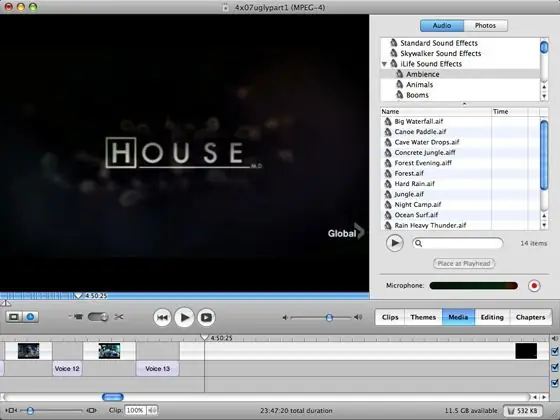
कुछ टीवी श्रृंखलाओं का वर्णन किया गया है (डीवीएस), लेकिन कई नहीं हैं और यदि आप अंधे हैं या दृष्टिहीन हैं तो चीजें थोड़ी भ्रमित कर सकती हैं। आप एक मित्र को एक विवरण टाइप कर सकते हैं (जिसमें कहा गया है कि मित्र को थोड़ा अधिक समय लगने लगेगा), लेकिन एक ऑडियो विवरण रिकॉर्ड करना बहुत बेहतर काम करता है, और इसमें बहुत कम समय लगता है। यहां एक ट्यूटोरियल है कि मूल कैसे प्राप्त करें वीडियोसाउंड, बीच में डाले गए आपके अपने विवरण के साथ। अंत में आपके पास एक mp3 फाइल होगी। (कि आप पॉडकास्टिंग के लिए उपयोग कर सकते हैं) यह मेरा पहला निर्देश है, और मैं सभी फीडबैक और सुझावों की सराहना करता हूं। मैं अपनी विंडोज मशीन पर छवि नोट्स नहीं जोड़ सका (आईई में नहीं, फ़ायरफ़ॉक्स में नहीं, और आयातित फ़्लिकर छवियों ने नहीं किया। या तो काम नहीं करता..) लेकिन ऐसा लगता है कि यह मेरे मैक पर काम करता है इसलिए मैं उन्हें अपडेट कर रहा हूं।
चरण 1: आपको क्या चाहिए
आपको क्या चाहिए।- मैक (क्षमा करें, यह विंडोज पर किया जा सकता है, लेकिन मैक पर यह बहुत तेज और आसान है)। सॉफ्टवेयर की जरूरत है: - iMovie '06 (Apple ने बाद के संस्करण को गड़बड़ कर दिया, यह नहीं करेगा)। - गैराजबैंड (बाद के संस्करण में एमपी3 में सेव करने का विकल्प बेहतर है!) - आईट्यून्स- वैकल्पिक: पॉडकास्ट मेकर (यदि आप इसे पॉडकास्ट बनाना चाहते हैं तो यह अब तक का सबसे अच्छा प्रोग्राम है)
चरण 2: आईमूवी
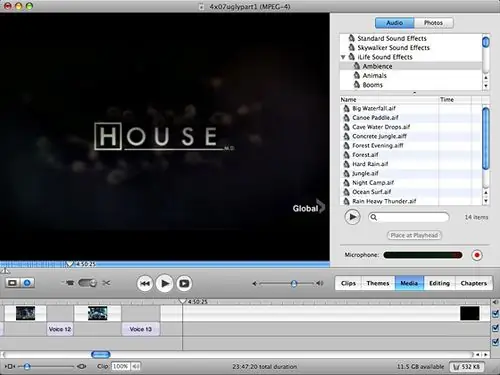
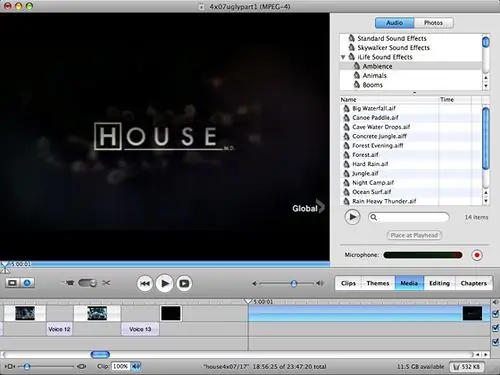
उस एपिसोड को प्राप्त करें जिसका आप वर्णन करना चाहते हैं एक प्रारूप में iMovie स्वीकार करता है। मैं डिवएक्स का उपयोग करता हूं।
छवि 1: iMovie खोलें, "नया प्रोजेक्ट बनाएं" चुनें और प्रारूप को MPEG4 पर सेट करें। हम बाद में वीडियो से छुटकारा पा लेंगे ताकि प्रारूप ज्यादा मायने न रखे, और MPEG4 सभी उपलब्ध विकल्पों में से कम से कम डिस्क स्थान लेगा। DivX के आयात और रूपांतरित होने की प्रतीक्षा करें. "मीडिया" पर क्लिक करें और रिकॉर्ड करने के लिए आंतरिक माइक्रोफ़ोन का उपयोग करें। (आप इसे सिस्टम प्रेफरेंस-साउंड में बदल सकते हैं)। आप जो कहते हैं वह वीडियो एक के नीचे एक अलग ट्रैक पर रिकॉर्ड किया जाएगा। बहुत आसान, चूंकि आप वीडियो-ऑडियो वॉल्यूम को प्रभावित किए बिना, अंत में सभी बोले गए हिस्सों की मात्रा को समायोजित कर सकते हैं। आप चाहते हैं कि दोनों लगभग बराबर हों। मैं कुछ होने के बाद उसका वर्णन करता हूं। उदाहरण के लिए वीडियो दिखाता है कि हाउस व्हाइटबोर्ड पर जाता है और अपने बेंत को ऊपर रखता है, मैंने कमांड-टी को मारा और कहा "हाउस व्हाइटबोर्ड तक जाता है और अपने बेंत को ऊपर रखता है"। प्लेहेड को फिर से "गैप" के बाईं ओर रखें, और माइक्रोफ़ोन के बगल में लाल रिकॉर्ड बटन दबाएं। वर्णन करें (यह पहले आपके दिमाग में तैयार करने में मदद करता है कि आप क्या कहना चाहते हैं)। चित्र 2: जब आपका काम हो जाए, तो वीडियो को दाईं ओर बाईं ओर खींचें, ताकि यह बड़े करीने से विवरण की सीमा में आ जाए। शेष प्रसंग का वर्णन करें। जब आप कर लें, तो सुनिश्चित करें कि आपने इसे सहेज लिया है। फिर हिट करें शेयर - गैराजबैंड को निर्यात करें।
चरण 3: गैराजबैंड
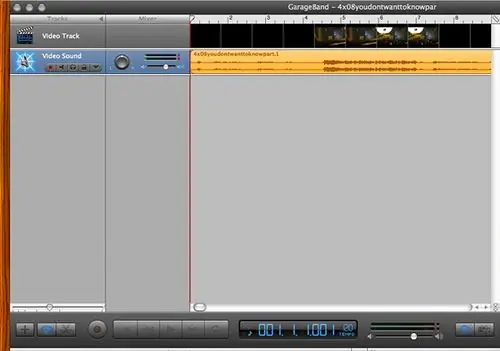
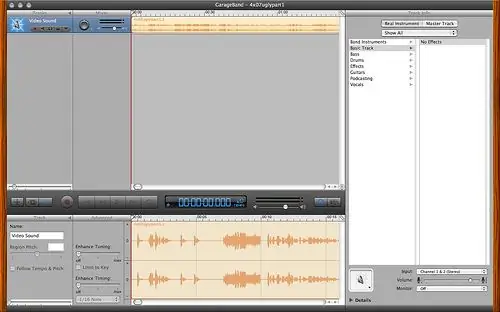
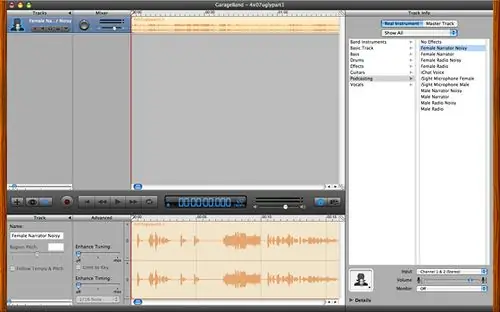
आयात करने में कुछ समय लगेगा - बिल्ली को खाना खिलाएं/कुत्ते को टहलाएं।
चित्र 1 और 2: सहेजें (!), वीडियो ट्रैक चुनें, और "ट्रैक हटाएं" चुनें। यह आपसे पूछेगा कि क्या आप निश्चित हैं। आप। चित्र 3: यदि आप फ़ाइल चलाते हैं, तो आप देखेंगे कि ध्वनि थोड़ी बेहतर हो सकती है। गैराजबैंड आसान प्रीसेट फिल्टर के साथ आता है। सर्कल में "I" पर क्लिक करें, फिर पॉडकास्टिंग और फिर (लिंग के आधार पर) पुरुष / महिला कथावाचक शोर। तुरंत लागू हो जाता है। चित्र 4: वैकल्पिक: मेरे पॉडकास्ट में प्रत्येक एपिसोड के लिए समान परिचय है। जगह बनाने के लिए ध्वनि को दाईं ओर खींचें, "म्यूज़िक आइकन चीज़" को हिट करें, और इंट्रो म्यूज़िक डालें। ध्वनि को वापस बाईं ओर खींचें ताकि वे जुड़ें। चित्र 5: जाँच करें और सुनिश्चित करें कि परिचय की मात्रा विवरण के समान ही है। यदि समायोजित नहीं है। (त्रिकोण पर क्लिक करें, डीबी स्लाइडर को ऊपर/नीचे खींचें।) छवि 6: आउटपुट वॉल्यूम समायोजित करें ताकि यह लाल भाग में न जाए। शेयर चुनें, गाने को डिस्क पर एक्सपोर्ट करें।
चरण 4: आईट्यून्स
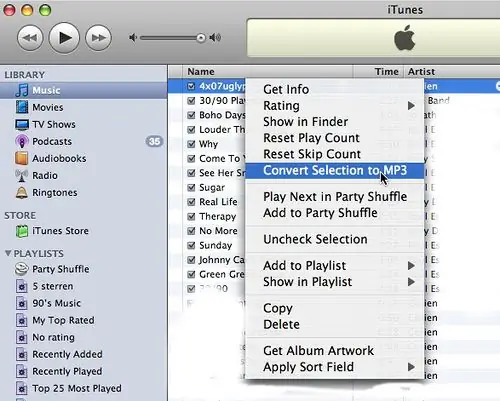
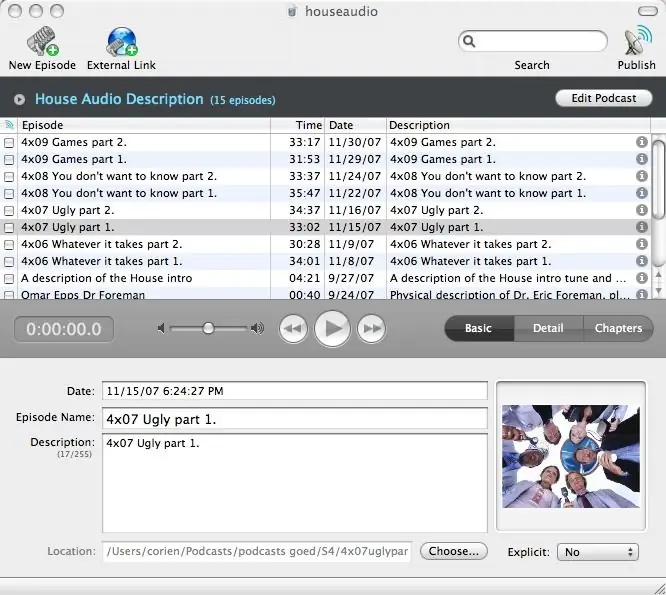
Image1:iTunes खोलें, फ़ाइल आयात करें, और इसे mp3 में बदलें। छवि 2: यह एमपी 3 अब दूसरों के साथ साझा किया जा सकता है, और/या PodcastMaker में आयात किया जा सकता है। उनकी वेबसाइट पर अधिक स्क्रीनशॉट।
सिफारिश की:
नेत्रहीन, दृष्टिबाधित और अन्य सभी के लिए स्कैनअप एनएफसी रीडर/राइटर और ऑडियो रिकॉर्डर: 4 कदम (चित्रों के साथ)

नेत्रहीन, दृष्टिबाधित और अन्य सभी के लिए स्कैनअप एनएफसी रीडर / लेखक और ऑडियो रिकॉर्डर: मैं औद्योगिक डिजाइन का अध्ययन करता हूं और यह परियोजना मेरे सेमेस्टर का काम है। इसका उद्देश्य एक ऐसे उपकरण के साथ दृष्टिबाधित और नेत्रहीन लोगों का समर्थन करना है, जो एसडी कार्ड पर डब्ल्यूएवी प्रारूप में ऑडियो रिकॉर्ड करने और एनएफसी टैग द्वारा उस जानकारी को कॉल करने की अनुमति देता है। तो में
ली आयन बैटरी को समानांतर और श्रृंखला में कैसे कनेक्ट करें: 5 कदम (चित्रों के साथ)

ली आयन बैटरी को समानांतर और श्रृंखला में कैसे कनेक्ट करें।
टाइमर फंक्शन के साथ टीवी रिमोट के साथ घरेलू उपकरणों को कैसे नियंत्रित करें: 7 कदम (चित्रों के साथ)

टाइमर फंक्शन के साथ टीवी रिमोट के साथ घरेलू उपकरणों को कैसे नियंत्रित करें: उपभोक्ता बाजार में अपने परिचय के 25 वर्षों के बाद भी, हाल के दिनों में अवरक्त संचार अभी भी बहुत प्रासंगिक है। चाहे वह आपका 55 इंच का 4K टेलीविजन हो या आपकी कार का साउंड सिस्टम, हर चीज को हमारी प्रतिक्रिया के लिए एक IR रिमोट कंट्रोलर की आवश्यकता होती है
ऑरेंज पीआई कैसे करें: इसे 5" एचडीएमआई टीएफटी एलसीडी डिस्प्ले के साथ उपयोग करने के लिए सेट करें: 8 कदम (चित्रों के साथ)

ऑरेंज पीआई कैसे करें: इसे 5 "एचडीएमआई टीएफटी एलसीडी डिस्प्ले के साथ उपयोग करने के लिए सेट करें: यदि आप अपने ऑरेंज पीआई के साथ एक एचडीएमआई टीएफटी एलसीडी डिस्प्ले ऑर्डर करने के लिए पर्याप्त समझदार थे, तो आप शायद इसे काम करने के लिए मजबूर करने की कोशिश में कठिनाइयों से निराश हैं जबकि अन्य किसी बाधा को नोट भी नहीं कर पाए। मुख्य बात यह है कि कुछ
Arduino Irlib के साथ टीवी रिमोट या अन्य का अनुकरण कैसे करें: 3 चरण (चित्रों के साथ)

Arduino Irlib के साथ एक टीवी रिमोट या अन्य का अनुकरण कैसे करें: परिचयसभी को नमस्कार और मेरे पहले निर्देश में आपका स्वागत है। आज हम सीखेंगे, जैसा कि शीर्षक कहता है, ई टीवी रिमोट या कुछ इसी तरह का अनुकरण करना जो Arduino (किसी भी मॉडल) का उपयोग करके इन्फ्रारेड सिग्नल के साथ काम करता है। .समस्या यह थी: मैं कोड को एक
